Windows 10 und 11 ohne Konto und Passwort installieren – so geht’s.
Um Microsoft Windows nutzen zu können, wird bei der Installation in der Regel suggeriert, dass ein Microsoft-Konto angelegt werden muss. Während der Installation erreichen Sie einen Punkt, an welchem Sie gebeten werden, ein solches Konto zu erstellen. Wenn Sie bereits ein Konto haben, so können Sie die Zugangsdaten eingeben und sich natürlich damit verknüpfen. Die Installation des Betriebssystems wird nach kurzer Zeit weitergehen. Häufig gibt es aber sehr gute Gründe, auf ein solches Konto zu verzichten, denn: Wenn Sie an den Standard-Einstellungen nichts ändern und ein Microsoft-Konto einrichten, so wird Microsoft zur Diagnose ggf. Daten von Ihnen empfangen. Sie haben die Möglichkeit, dieses Prozedere gänzlich abzuschalten – einfacher erscheint es hier jedoch, direkt ohne Konto fortzufahren.
Lokaler Benutzer: Microsoft ohne Konto verwenden
Die Lösung ist denkbar einfach und kann direkt während der Installation umgesetzt werden. Wenn Sie gefragt werden, ein Microsoft-Konto einzurichten oder sich mit einem Konto anzumelden, so haben Sie im linken, unteren Menü die Möglichkeit, diesen Schritt zu überspringen. Der Button ist relativ klein, versteckt und nicht sonderlich kontrastreich dargestellt – logisch, denn schließlich ist gewünscht, dass Sie sich einen Account anlegen. Klicken Sie an dieser Stelle auf „Lokalen Benutzer verwenden und ohne Microsoft-Konto fortfahren“. Der Text lautet von Systemversion zu Systemversion ein wenig anders.
Lokales Konto ist nicht mit Microsoft verknüpft
Ein lokales Konto wird auf Ihrem Computer angelegt und ist nicht mit Microsoft verbunden. Beachten Sie allerdings, dass Daten von Konto zu Konto nicht übertragen werden können. Wenn Sie ein neues Benutzerkonto anlegen, können Sie nicht mehr auf die Daten zugreifen, die ggf. unter einem vorherigen Account abgespeichert waren.
Systemsteuerung: Mit lokalem Konto anmelden
In unserem Beispiel sehen Sie die Ansicht nach der Anmeldung mit einem Microsoft-Konto. Zum Abmelden klicken Sie auf „Automatische Anmeldung an allen Microsoft-Apps beenden“ und „Mein Microsoft-Konto verwalten“. Wenn Sie abgemeldet sind, hätten Sie die Möglichkeit, auf „stattdessen mit einem lokalen Konto anmelden“ zu klicken. An dieser Stelle können Sie ein lokales Konto auf Ihrem Computer anlegen, das nicht mit Microsoft verbunden ist und demzufolge auch keine Daten an Microsoft sendet.
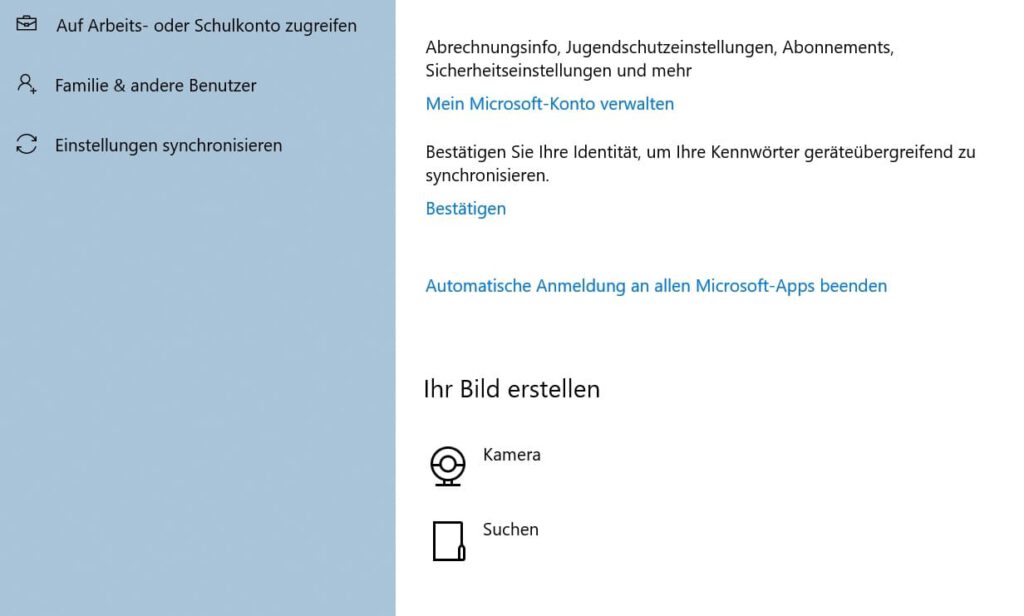
Microsoft-Account: Erinnerungen deaktivieren
Microsoft möchte natürlich, dass Sie ein eigenes Konto anlegen, um eben über Ihr Arbeits- und Surfverhalten Bescheid zu wissen. Regelmäßige Erinnerungen erscheinen in der Taskleiste, die Sie darauf aufmerksam machen sollen, dass ein solches Konto erstellt werden sollte. Die Benachrichtigung, ein Konto zu erstellen, kann problemlos abgeschaltet werden. Hierzu müssen Sie lediglich die Windows 10- bzw. Windows 11-Einstellungen aufsuchen und den Reiter „System“ öffnen.
- Wechseln Sie zur Windows-Systemsteuerung
- Klicken Sie nun auf „System“
- Klicken Sie jetzt auf den Bereich „Benachrichtigungen und Aktionen“
- Deaktivieren Sie nun die Option „Möglichkeiten zum Abschließen der Einrichtung meines Geräts für die optimale Nutzung von Windows vorschlagen“
- Eine Bestätigung oder ein Neustart sind nicht notwendig
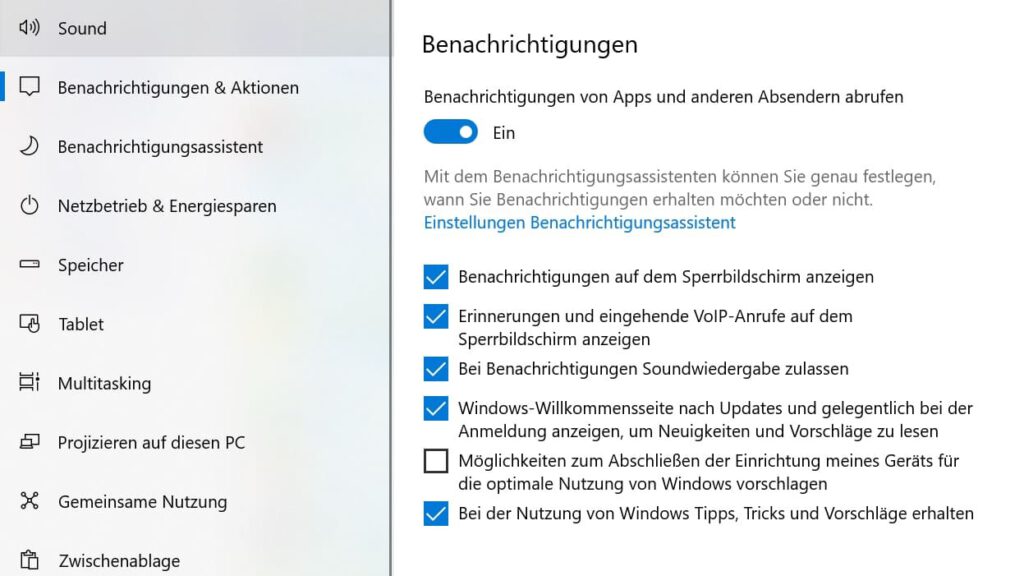
Weitere Einstellungen zu den Benachrichtigungen
An dieser Stelle können Sie noch weitere Einstellungen vornehmen, damit Sie möglichst wenige Benachrichtigungen erhalten, wenn Sie sich innerhalb Ihres Systems bewegen:
- Benachrichtigungen auf dem Sperrbildschirm
- Erinnerungen und eingehende VoiP-Anrufe auf dem Sperrbildschirm
- Benachrichtigungen zur Soundwiedergabe
- Windows-Willkommensseite nach Updates und gelegentlich bei der Anmeldung anzeigen, um Neuigkeiten und Vorschläge zu lesen
- Bei der Nutzung von Windows Tipps, Tricks und Vorschläge erhalten
Nutzung mit lokalem Konto – Fazit
Sie sehen: Sie können sich in nur wenigen Sekunden, und das sogar schon während der Installation des Systems, einen lokalen Account einrichten (Benutzerkontensteuerung) und benötigen kein Microsoft-Konto zur weiteren Installation. Auf diese Weise können Sie Ihre Daten lokal speichern und definitiv ausschließen, dass Ihr System übermäßig häufig mit externen Servern kommuniziert. Wir empfehlen daher zunächst die lokale Nutzung inkl. der Abschaltung der jeweiligen Erinnerungen.

